Cómo desactivar la actualización de Windows Windows 10 que se ejecuta automáticamente de forma temporal o permanente.
El sistema operativo es una de las cosas más importantes en un gadget. Sin un sistema operativo, no podemos ejecutar aplicaciones que están en una computadora o teléfono inteligente.
Solo podemos ejecutar el programa de arranque. Al igual que los teléfonos inteligentes Android e IOS, deben haber recibido actualizaciones en sus sistemas operativos. Del mismo modo con las computadoras, debemos haber recibido notificaciones para las actualizaciones del sistema operativo Windows.
Esto es útil para que su sistema operativo pueda funcionar de manera óptima siguiendo el movimiento tecnológico actual. La otra función de actualizar el sistema operativo es poder mejorar el rendimiento o corregir errores en Windows. Además, en el sistema operativo Windows 10, podemos obtener nuevas funciones que podemos usar para trabajar.
Pero las actualizaciones de Windows 10 a menudo no coinciden con ciertas aplicaciones o características de su computadora. Para que las funciones y aplicaciones de su computadora no funcionen correctamente. Para evitar el mal funcionamiento de estas funciones y aplicaciones, debe desactivar Windows Update en su computadora.
Cómo desactivar la actualización de Windows Windows 10
La actualización del sistema operativo Windows también suele consumir cuota de Internet, porque el tamaño de la actualización es bastante grande. De modo que la cuota de Internet se agote rápidamente para descargar actualizaciones del sistema operativo. Aquí hay algunas formas de desactivar Windows Update en Windows 10.
1. Deshabilitar usando Configurar actualizaciones automáticas
Solo puede hacer este método en Windows 10 en las series Professional, Education y Enterprise. Por lo tanto, antes de usar este método, primero debe conocer la versión de su Windows 10.
1. Ejecute el programa Ejecutar en su computadora. El truco es hacer clic Windows + R en tu teclado. Después de ese comando de clic gpedit.msc. Luego haga clic en el botón OK.
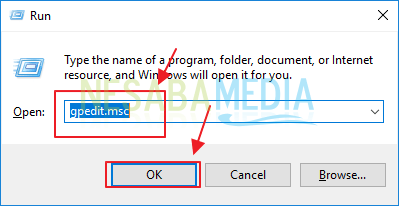
2. Aparecerá la ventana del Editor de directivas de grupo local. Mire el menú Configuración de la computadora. Haga clic en el menú Plantillas Administrativas. Luego, en el menú del lado derecho, seleccione Componentes de Windows.
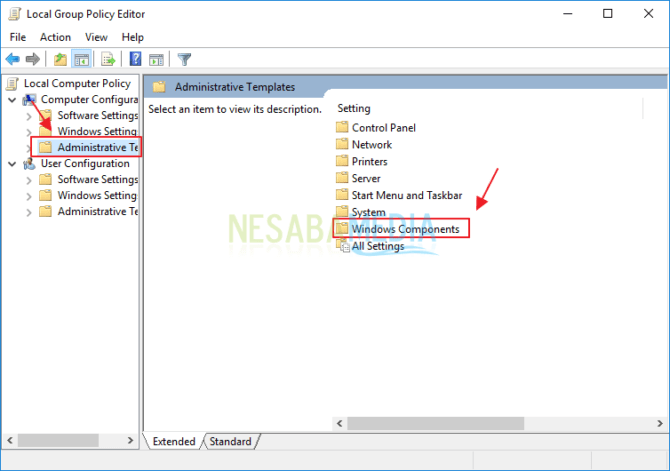
3. En el menú Componente de Windows, haga clic en menú actualizacion de Windows.
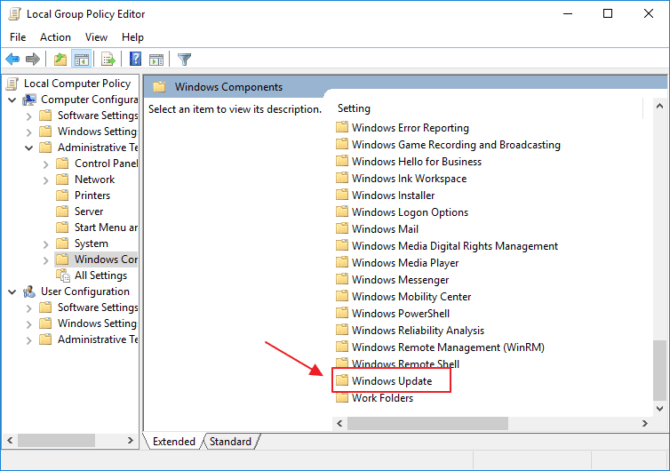
4. Busca el menú Configurar actualizaciones automáticas.
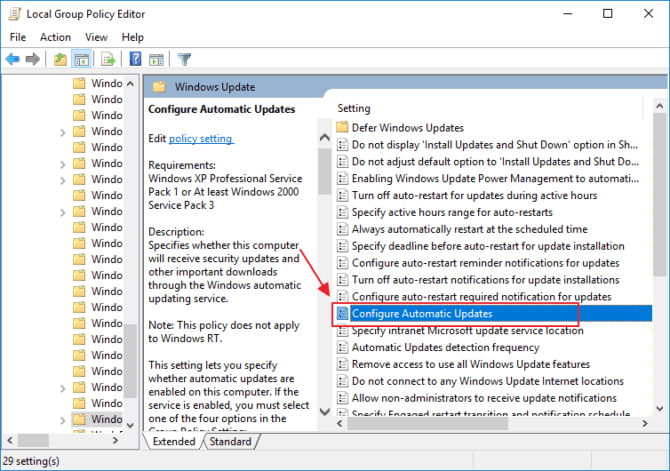
5. Aparecerá Configurar actualizaciones automáticas de Windows y seleccione una opción Discapacitado. Después de ese clic OK.
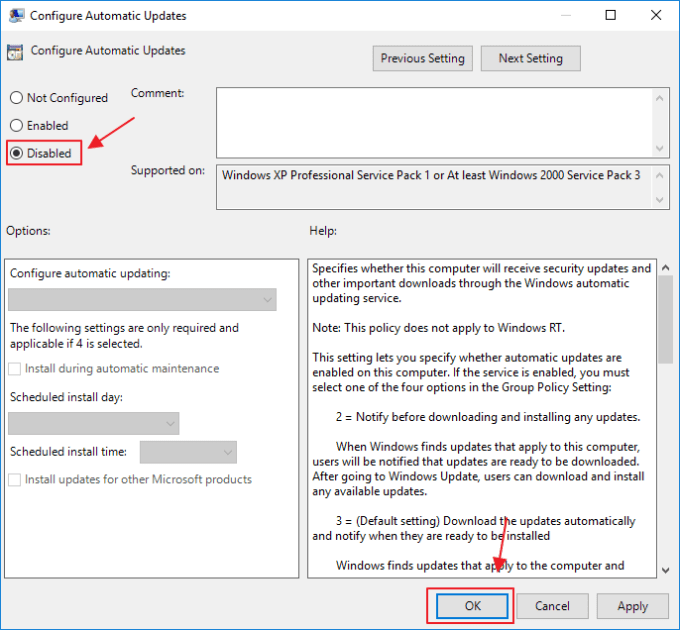
2. Deshabilitar usando el panel de control
Este segundo método es muy simple, puede usar este método en varias versiones del sistema operativo Windows 10. Aquí se explica cómo deshabilitar las actualizaciones de Windows a través del Panel de control.
1. Abra la ventana del Panel de control buscándola a través de un motor de búsqueda. Después de eso, haga clic en el menú Sistema y seguridad.
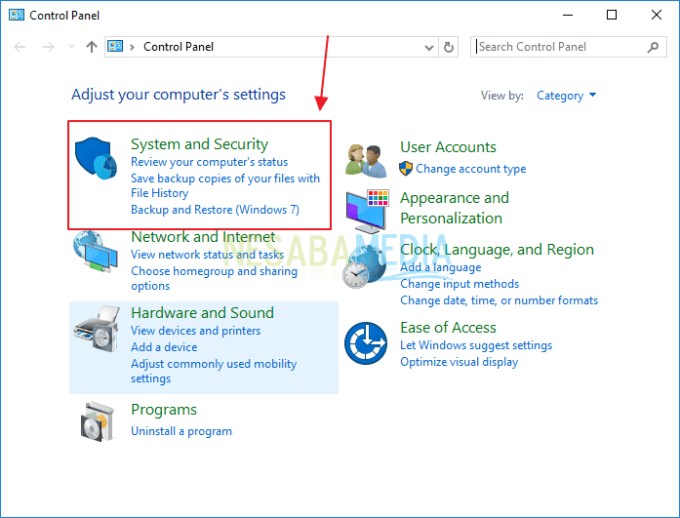
2. En el menú, busca menú Herramientas administrativas.
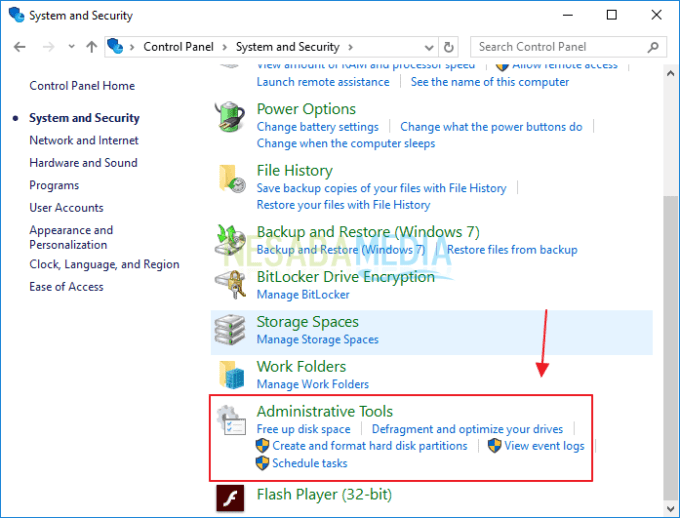
3. A continuación, busque herramientas de acceso directo Servicios.

4. En el menú Servicios, haga doble clic en el menú Actualizaciones de Windows.
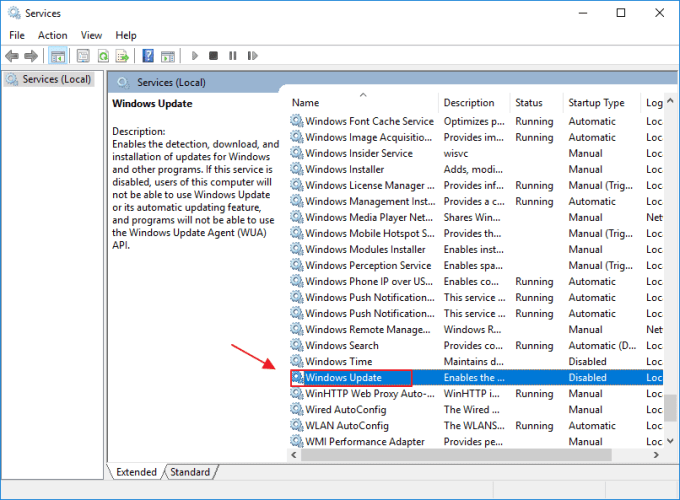
5. Elige Discapacitado en la sección de tipo de inicio. Y haga clic en el menú Detener. Si es así, haga clic en OK.
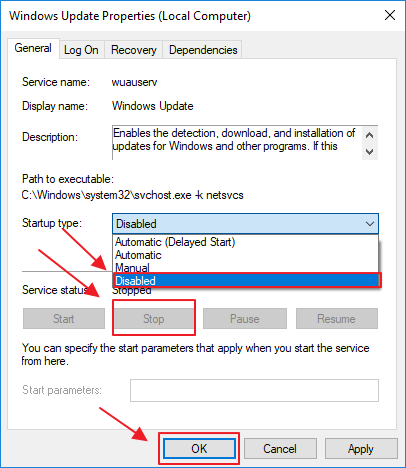
3. Deshabilitar usando Regedit
Puede deshabilitar Windows Update a través del Editor del Registro. Y este método se puede utilizar muy fácilmente. Aquí se explica cómo deshabilitar Windows Update a través de Regedit.
1. Haga clic en Windows + R en el teclado para abrir el programa Ejecutar. Luego escriba el comando regeditar. Después de ese clic OK.
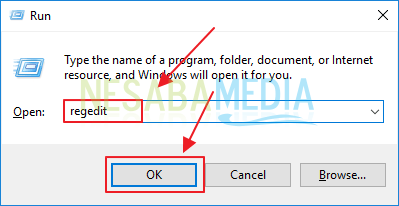
2. Haga clic en la carpeta HKEY_LOCAL_MACHINE. Y busca la carpeta SOFTWARE.
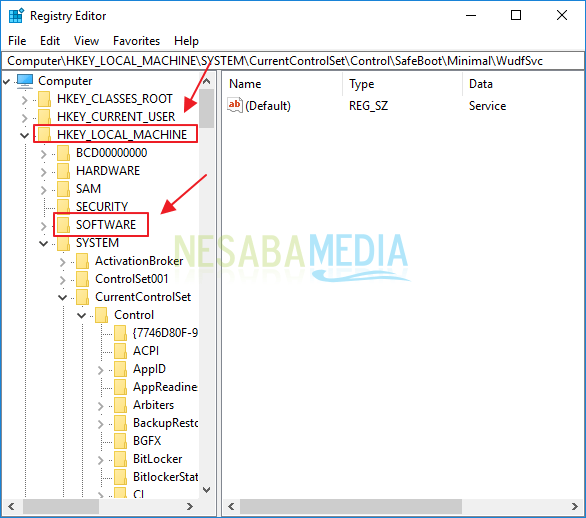
3. En la carpeta SOFTWARE, busca la carpeta Políticas > Microsoft. Y haga clic derecho en la carpeta de Windows contenido en la carpeta de Microsoft. Después de eso, haga clic en el menú Nuevo.
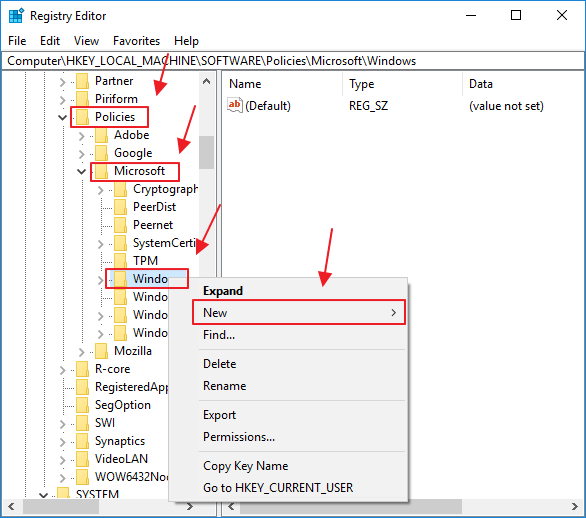
4. En el menú Nuevo, haga clic en menú Llave. Y dale un nombre Australia.
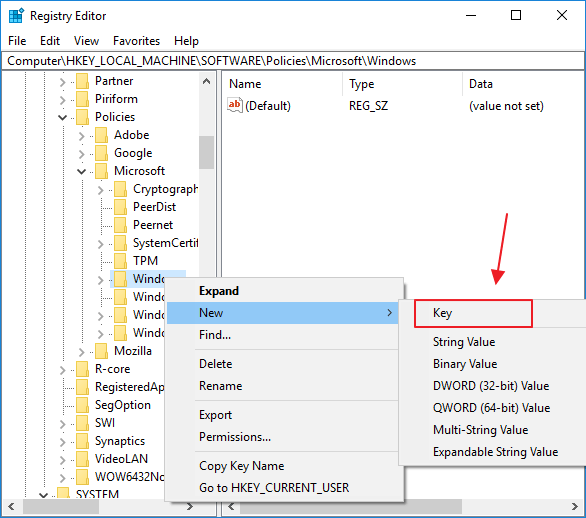
5. Dentro de la carpeta Australia, haga clic derecho en cualquier lugar. Y haga clic en el menú Nuevo, luego seleccione Valor DWORD (32 bits).
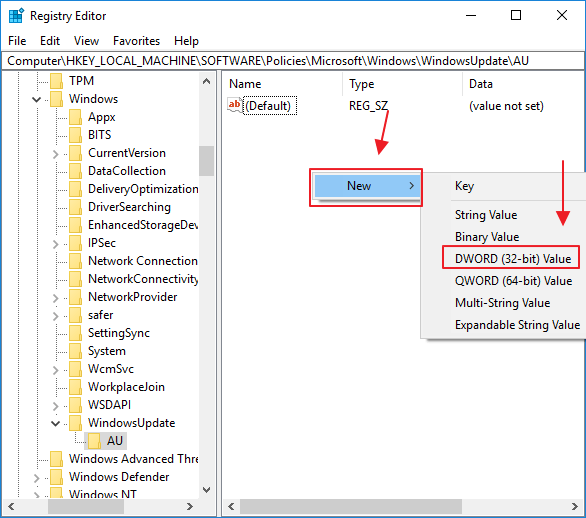
6. Dar un nombre Sin actualización automática.
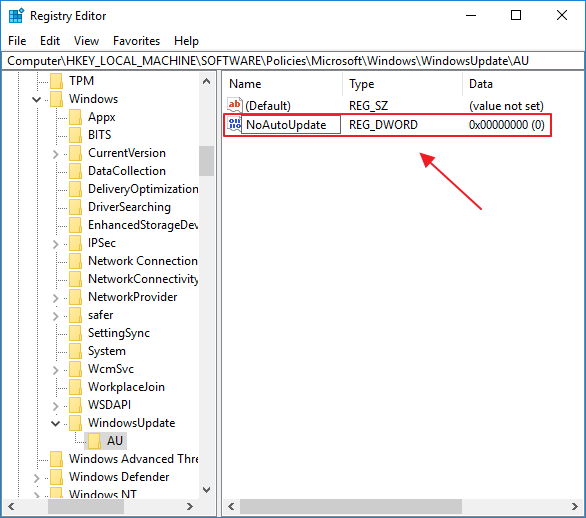
7. Haga doble clic en Valor DWORD (32 bits) el. Luego, en la sección Información del valor, cambie el valor a valor 1. Luego haga clic en el botón OK.
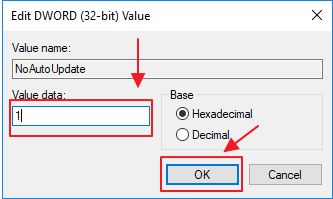
4. Deshabilitar el uso de una conexión medida
Solo puede hacer este método si está utilizando una red WiFi. Estos son los pasos para deshabilitar las actualizaciones de Windows usando una conexión medida.
1. Haga clic en el icono de Wi-Fi que se encuentra en el lado derecho de la barra de tareas. Luego aparecerá un número de Wifi a tu alrededor. Elija la conexión WiFi que usa, luego haga clic en Propiedades.
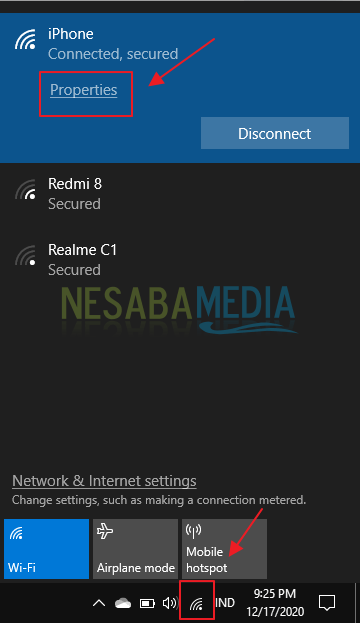
2. Luego deslice el interruptor a apagado en la sección Establecer como conexión medida.
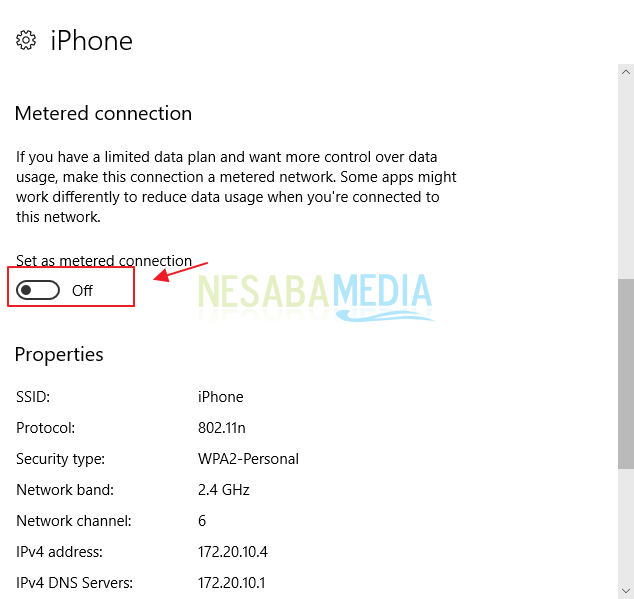
Ese es el artículo que explica cómo deshabilitar las actualizaciones de Windows en Windows 10. Esperamos que este artículo pueda ayudarlo.

